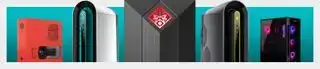(చిత్ర క్రెడిట్: భవిష్యత్తు)
ఇక్కడికి వెళ్లు:PS5 DualSense కంట్రోలర్ కన్సోల్ యొక్క స్పీఫియెస్ట్ ఫీచర్లలో ఒకటి. కాబట్టి PC లో దాని ప్రయోజనాన్ని ఎందుకు పొందకూడదు?
Sony తన మరిన్ని గేమ్లను PCలో విడుదల చేయడం ప్రారంభించినందున, DualSense గేమ్ప్యాడ్ యొక్క ఫ్యాన్సీ హాప్టిక్ ఫీడ్బ్యాక్ మరియు అడాప్టివ్ ట్రిగ్గర్లకు మద్దతు మరింత ఎక్కువ గేమ్లలోకి ప్రవేశించింది. స్టార్ వార్స్ జేడీ: సర్వైవర్, రిటర్నల్, అలాన్ వేక్ 2, మరియు అవతార్: ఫ్రాంటియర్స్ ఆఫ్ పండోర PS5 కంట్రోలర్ను పూర్తిగా ఉపయోగించగల కొన్ని 2023 గేమ్లు. (మీరు DualSenseతో పని చేసే గేమ్ల పూర్తి జాబితాను చూడవచ్చు ఇక్కడ .) ఆ ప్రత్యేక లక్షణాలకు ధన్యవాదాలు, మేము PS5 కంట్రోలర్లో ఒకటిగా భావిస్తున్నాము ఉత్తమ PC కంట్రోలర్లు . USB -C కేబుల్ లేదా బ్లూటూత్ ద్వారా PCలో ఉపయోగించడం కూడా చాలా సులభం.
Steamకి ధన్యవాదాలు, DualSense కంట్రోలర్ని మీ రోజువారీ గేమ్ప్యాడ్గా మార్చడం చాలా సులభం. ప్లగ్ చేయండి, ప్లే చేయండి, బటన్లను నొక్కండి. ఇక్కడ క్లిష్టమైన సెటప్ లేదు: ఇది కేవలం పని చేస్తుంది మరియు గేమ్లు కంట్రోలర్ను గుర్తిస్తాయి. మీరు DualSenseతో నాన్-స్టీమ్ గేమ్లను ఆడాలనుకుంటే, కొంచెం ఎక్కువ సెటప్తో అది జరిగేలా మేము మీకు సహాయం చేస్తాము.
వైర్డు USB లేదా వైర్లెస్ బ్లూటూత్ కనెక్షన్ ద్వారా PCలో PS5 DualSense కంట్రోలర్ని ఉపయోగించడానికి ఇక్కడ దశల వారీ గైడ్ ఉంది.
కనెక్ట్ చేస్తోంది: వైర్డు లేదా బ్లూటూత్
నేను PCలో DualSense కంట్రోలర్ని ఎలా ఉపయోగించగలను?
వైర్డు
కాన్వాయ్ కిరాయి సైనికులు mw3
సెటప్ యొక్క ఈ భాగం సులభంగా పీజీగా ఉంటుంది. USB ద్వారా మీ PCకి కంట్రోలర్ని కనెక్ట్ చేయడానికి, మీ PC కోసం USB టైప్-C నుండి USB-A కేబుల్ (లేదా మీకు అనుకూలమైన పోర్ట్ అందుబాటులో ఉన్నట్లయితే USB టైప్-C నుండి టైప్-C కేబుల్ వరకు USB-C కేబుల్ అవసరం అవుతుంది. ) ప్లేస్టేషన్ 5 కన్సోల్ ఒక ప్యాక్ ఇన్తో వస్తుంది, డ్యూయల్సెన్స్ స్వయంగా విక్రయించదు. బమ్మర్! కేబుల్పై మీ చేతులను పొందండి, దాన్ని ప్లగ్ ఇన్ చేయండి మరియు మీరు మీ మార్గంలో ఉన్నారు.
మీరు కేబుల్ కొనుగోలు చేయవలసి వస్తే, ఇదిగోండి అంకర్ నుండి ~కి రెండు ప్యాక్ .
బ్లూటూత్
బ్లూటూత్ ద్వారా DualSenseని ఉపయోగించడానికి, మీకు USB బ్లూటూత్ అడాప్టర్ (లేదా బ్లూటూత్ అంతర్నిర్మిత మదర్బోర్డ్) అవసరం. కనెక్ట్ కావడానికి, Windowsలో 'బ్లూటూత్ & ఇతర పరికరాలు' మెనుని తెరవండి విండోస్ కీని నొక్కి, 'బ్లూటూత్' అని టైప్ చేయండి. ఆపై 'బ్లూటూత్ లేదా ఇతర పరికరాన్ని జోడించు' మరియు తదుపరి మెనులో 'బ్లూటూత్' అని చెప్పే మొదటి అంశాన్ని క్లిక్ చేయండి. మీ PC అందుబాటులో ఉన్న పరికరాల కోసం వెతకడం ప్రారంభిస్తుంది.
డ్యూయల్సెన్స్లో, టచ్ప్యాడ్ చుట్టూ ఉన్న LEDలు వేగంగా మెరుస్తున్నంత వరకు ప్లేస్టేషన్ లోగో బటన్ మరియు షేర్ బటన్ను (టచ్ప్యాడ్కు ఎడమ వైపున ఉన్న చిన్నది) నొక్కి పట్టుకోండి. కొన్ని సెకన్లలో, కనెక్ట్ చేయడానికి Windowsలో మీ బ్లూటూత్ పరికరాల జాబితాలో 'వైర్లెస్ కంట్రోలర్' పేరుతో సాధారణ ఎంట్రీ పాప్ అప్ అవుతుంది. జత చేయడం పూర్తి చేయడానికి దానిపై క్లిక్ చేయండి.
మీకు బ్లూటూత్ అడాప్టర్ అవసరమైతే, మీరు కంటే తక్కువ ధరతో తాజా బ్లూటూత్ 5.0 మోడల్ని పొందవచ్చు .

డ్యూయల్సెన్స్ ఇప్పుడు దాని డైరెక్ట్ఇన్పుట్ డ్రైవర్తో విండోస్లో యాక్సెస్ చేయబడుతుంది కొన్ని గేమ్లు గుర్తిస్తాయి మరియు బాక్స్ వెలుపల కంట్రోల్లను రీబైండ్ చేయడానికి మిమ్మల్ని అనుమతిస్తాయి. కానీ ఈ రోజు చాలా PC గేమ్లు Xbox కంట్రోలర్ల కోసం Microsoft యొక్క కొత్త XInput డ్రైవర్ చుట్టూ నిర్మించబడ్డాయి, కాబట్టి డ్యూయల్సెన్స్ కొంత సహాయం లేకుండానే పరిమితం చేయబడుతుంది.
PC కోసం మంచి గేమింగ్ కంట్రోలర్లు
ఇక్కడ మేము ఆవిరిని ఉపయోగిస్తాము.
ఆవిరి సెటప్
నేను స్టీమ్లో DualSense కంట్రోలర్ను ఎలా సెటప్ చేయాలి?
నవంబర్ 2020లో Steam DualSenseకి ప్రారంభ మద్దతును జోడించింది మరియు అప్పటి నుండి DualSense కార్యాచరణను నిరంతరం మెరుగుపరుస్తుంది. PCలో మీ DualSense పని చేయడానికి ఆవిరిని ఉపయోగించడం చాలా సులభమైన మార్గం, మీరు నాన్-స్టీమ్ గేమ్లను ఆడాలనుకున్నప్పటికీ . నేను దానిని ఒక క్షణంలో వివరిస్తాను.
ప్రారంభించడానికి, పైన వివరించిన విధంగా వైర్ లేదా బ్లూటూత్ ద్వారా DualSenseని మీ PCకి కనెక్ట్ చేయండి. మీరు దాన్ని కనెక్ట్ చేసిన తర్వాత, ఆవిరిని తెరిచి, సెట్టింగ్లు > కంట్రోలర్ని క్లిక్ చేయండి. సెట్టింగ్ల మెనులోని ఈ భాగం నుండి, బటన్ లేఅవుట్ని తనిఖీ చేసి అనుకూలీకరించడానికి మీరు ఇప్పుడు 'డెస్క్టాప్ కాన్ఫిగరేషన్'ని క్లిక్ చేయవచ్చు.
DualSense ఇప్పుడు గుర్తించబడి, ప్లేస్టేషన్ 5 కంట్రోలర్గా జాబితా చేయబడిందని మీరు చూడాలి. Xbox కంట్రోలర్ లేఅవుట్ను అనుకరించడానికి ఆవిరి స్వయంచాలకంగా కీబైండ్లను కాన్ఫిగర్ చేస్తుంది; ట్రయాంగిల్ బటన్ Y, స్క్వేర్ బటన్ X, మొదలైనవి.
మీరు జాయ్స్టిక్ సెన్సిటివిటీని సర్దుబాటు చేయడానికి కాలిబ్రేట్ని ఎంచుకోవచ్చు మరియు కంట్రోలర్కు పేరు పెట్టడానికి ప్రాధాన్యతలను ఎంచుకోవచ్చు, రంబుల్ను ఎనేబుల్/డిజేబుల్ చేయండి మరియు టచ్ప్యాడ్ చుట్టూ LED స్ట్రిప్ యొక్క రంగు మరియు ప్రకాశాన్ని కాన్ఫిగర్ చేయవచ్చు.

(చిత్ర క్రెడిట్: స్టీమ్)
ఇక్కడ ఒక ముఖ్యమైన చిట్కా: ప్లేస్టేషన్ కాన్ఫిగరేషన్ మద్దతు తనిఖీ చేయబడిందని నిర్ధారించుకోండి 'జనరల్ కంట్రోలర్ సెట్టింగ్లు' కింద మీరు మీ DualSense కంట్రోలర్ యొక్క లేఅవుట్ లేదా గైరో నియంత్రణలను అనుకూలీకరించాలనుకుంటే. ఈ బటన్ని తనిఖీ చేయడంతో, స్టీమ్ కంట్రోలర్ కాన్ఫిగరేషన్ స్క్రీన్ను పైకి లాగడానికి మీరు ఏదైనా స్టీమ్ గేమ్లో కంట్రోలర్పై ప్లేస్టేషన్ లోగో బటన్ను నొక్కవచ్చు.

(చిత్ర క్రెడిట్: స్టీమ్)
డెస్క్టాప్ కాన్ఫిగరేషన్ స్క్రీన్ నుండి మీరు బటన్ బైండింగ్లను మార్చుకోవచ్చు, టచ్ప్యాడ్ ఎలా పనిచేస్తుందో మార్చవచ్చు (ఇది విడిగా ఎడమ మరియు కుడి-క్లిక్లను చేయగలదు) మరియు మీరు గైరో ఎయిమింగ్ని ఉపయోగించాలనుకుంటే గైరోస్కోప్ను కూడా కాన్ఫిగర్ చేయవచ్చు. మీరు పూర్తిగా భిన్నమైన బటన్ బైండింగ్లను ఎనేబుల్ చేయడానికి యాక్షన్ సెట్లు మరియు యాక్షన్ లేయర్లను కూడా కాన్ఫిగర్ చేయవచ్చు, ఆపై ఫ్లై ఇన్-గేమ్లో వాటికి మారవచ్చు. ఉదాహరణకు, మీరు GTAలో విమానంలో ఉన్నప్పుడు మాత్రమే గైరో నియంత్రణలను ఉపయోగించాలనుకుంటే, మీరు దాని కోసం ఒక యాక్షన్ సెట్ని సృష్టించవచ్చు మరియు మీరు ఎప్పుడైనా విమానంలో ఎక్కినప్పుడు నిర్దిష్ట కీని నొక్కడం ద్వారా దాన్ని ట్రిగ్గర్ చేయవచ్చు.
మీ DualSense ఏదైనా ఓల్ గేమ్ప్యాడ్ లాగా పని చేయాలని మీరు కోరుకుంటే, మీరు ఈ స్క్రీన్ను ఒంటరిగా వదిలివేయవచ్చు, ట్వీకింగ్ అవసరం లేదు.
నాన్-స్టీమ్ గేమ్లు
నాన్-స్టీమ్ గేమ్లతో నేను DualSense కంట్రోలర్ను ఎలా ఉపయోగించగలను?
ఉదాహరణకు, మీరు Epic Games స్టోర్లో కలిగి ఉన్న గేమ్లో DualSenseని ఉపయోగించాలనుకుంటే, ఎమ్యులేటర్లకు కూడా ఏదైనా దాని కోసం పని చేసే పరిష్కారం ఉంది. దీన్ని చేయడానికి సులభమైన మార్గం: ఆవిరిని తిరిగి చిత్రంలోకి తీసుకురండి.
విండోస్ ఎక్జిక్యూటబుల్స్ కోసం స్టీమ్ 'లైబ్రరీకి జోడించు' ఫీచర్ను కలిగి ఉంది, ఇది మీ స్టీమ్ లైబ్రరీకి ఇతర ప్రోగ్రామ్లను జోడించడానికి మిమ్మల్ని అనుమతిస్తుంది, ఆపై స్టీమ్ ఓవర్లేని ఉపయోగించుకోండి.
మీరు పై చిత్రంలో చూడగలిగినట్లుగా, స్టీమ్లోని 'గేమ్స్' మెనుని క్లిక్ చేసి, ఆపై మీ PCలోని ప్రోగ్రామ్ల జాబితాను తీయడానికి 'నాన్-స్టీమ్ గేమ్ను నా లైబ్రరీకి జోడించు...' ఎంపికను ఎంచుకోండి. చాలా సందర్భాలలో, ఇది గేమ్ను జోడించడానికి మరియు మధ్యవర్తిగా స్టీమ్తో కూడిన కంట్రోలర్ను ఉపయోగించడానికి మిమ్మల్ని అనుమతిస్తుంది.

DS4Windows మరొక ఎంపిక
మీరు ఆ గేమ్లను మీ స్టీమ్ లైబ్రరీకి జోడించకుండానే నాన్-స్టీమ్ గేమ్ల కోసం DualSenseని కాన్ఫిగర్ చేయాలనుకుంటే, అద్భుతమైన కమ్యూనిటీ టూల్ DS4Windows DualSense మద్దతు జోడించబడింది. (ఇది DS5Windows కాదా? అయ్యో, అది అంత బాగా అనిపించడం లేదు).
దీన్ని ఉపయోగించడానికి, DS4Windows ఓపెన్తో పైన వివరించిన విధంగా USB లేదా బ్లూటూత్ ద్వారా PCకి మీ కంట్రోలర్ని కనెక్ట్ చేయండి, ఆపై మీరు మీ కీబైండ్లను అనుకూలీకరించగలరు, LEDని మార్చగలరు మరియు కంట్రోలర్ యొక్క బ్యాటరీ స్థాయిని పర్యవేక్షించగలరు. Xbox కంట్రోలర్ మద్దతుతో ఏదైనా PC గేమ్లో DualSenseని ఉపయోగించడానికి DS4Windows మిమ్మల్ని అనుమతిస్తుంది.
ఉత్తమ సరసమైన గేమింగ్ హెడ్ఫోన్లు
PC గేమ్ మద్దతు
PCలో DualSense కంట్రోలర్ ఫీచర్లను ఏ గేమ్లు ఉపయోగిస్తాయి?
అన్ని గేమ్లలో DualSense పని చేయడానికి మీరు Steamని ఉపయోగించాల్సిన అవసరం లేదు. విండోస్లో డ్యూయల్సెన్స్ జెనరిక్ డైరెక్ట్ఇన్పుట్ డ్రైవర్ను ఉపయోగిస్తుంది, కొన్ని గేమ్లు బాక్స్ వెలుపల మద్దతునిస్తాయి. కానీ నేడు చాలా ఆటలు Microsoft యొక్క కొత్త XInput డ్రైవర్ను ఉపయోగిస్తాయి, ఇక్కడే ఆవిరి ఇన్పుట్ నిజంగా ఉపయోగపడుతుంది.
PCGamingWiki DualSense ఫీచర్లను ఉపయోగించే గేమ్ల జాబితాను ఉంచుతుంది, అయితే అడాప్టివ్ ట్రిగ్గర్స్ మరియు హాప్టిక్ ఫీడ్బ్యాక్ రెండింటికి మద్దతు ఇచ్చే కొన్ని ముఖ్యాంశాలు ఇక్కడ ఉన్నాయి. ఇది సమగ్ర జాబితా నుండి చాలా దూరంగా ఉంది. క్యాచ్ ఉంది, అయితే: వీటిలో చాలా వరకు, ఆవిరి ఇన్పుట్ నిలిపివేయబడాలి. అంటే ఈ గేమ్లు స్థానికంగా DualSenseకి మద్దతు ఇస్తాయి మరియు దాని హాప్టిక్లు లేదా అడాప్టివ్ ట్రిగ్గర్లు లేదా రెండింటినీ ట్యాప్ చేయగలవు.
- స్టార్ వార్స్ జెడి: సర్వైవర్
- అవతార్: పండోర సరిహద్దులు
- అలాన్ వేక్ 2
- ది లాస్ట్ ఆఫ్ అస్ పార్ట్ 1
- F1 23
- తిరిగి ఇచ్చేది
- ది విట్చర్ 3
- కాల్ ఆఫ్ డ్యూటీ: మోడ్రన్ వార్ఫేర్ 2
- నిర్దేశించని: లెగసీ ఆఫ్ థీవ్స్ కలెక్షన్
- ఓవర్వాచ్ 2
- ఫైనల్ ఫాంటసీ 7 రీమేక్: ఇంటర్గ్రేడ్
- మార్వెల్ యొక్క స్పైడర్ మాన్
- మెట్రో ఎక్సోడస్ మెరుగైన ఎడిషన్
- డెత్లూప్
- ఫైనల్ ఫాంటసీ 7 రీమేక్
- హంతకుల క్రీడ్ వల్హల్లా
- జెన్షిన్ ప్రభావం
- డెత్ స్ట్రాండింగ్: డైరెక్టర్స్ కట్
- ఘోస్ట్వైర్: టోక్యో
- ఎ ప్లేగు టేల్: రిక్వియమ్